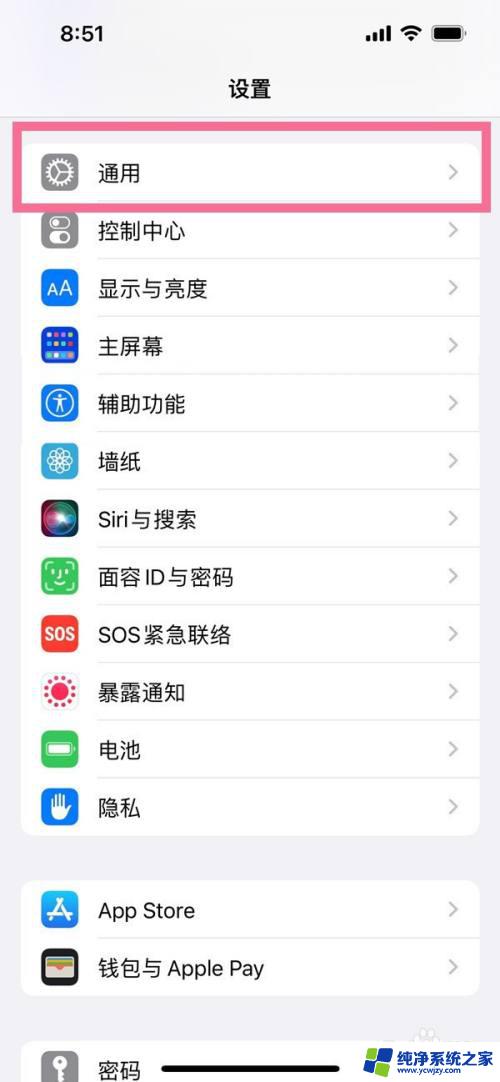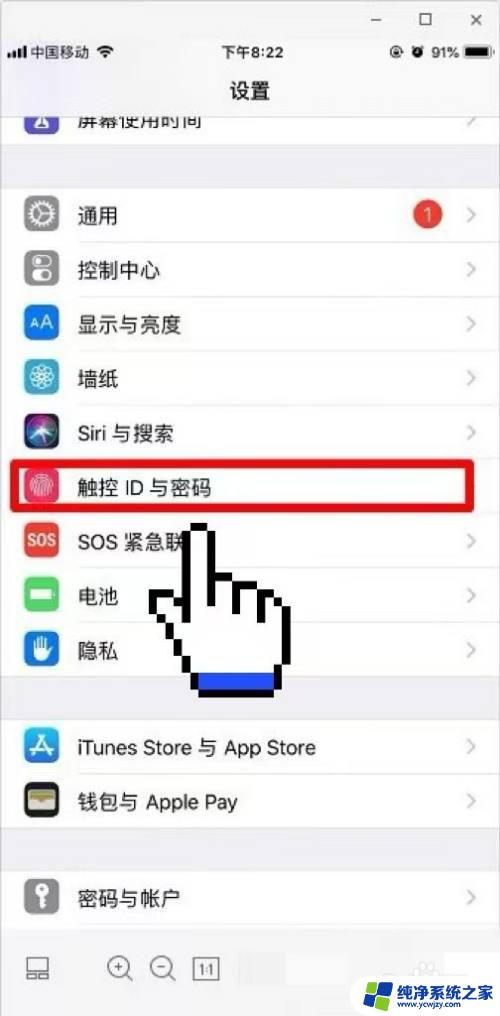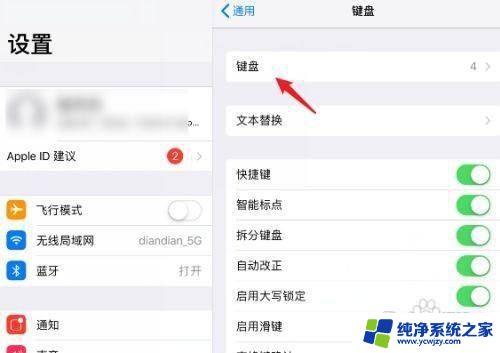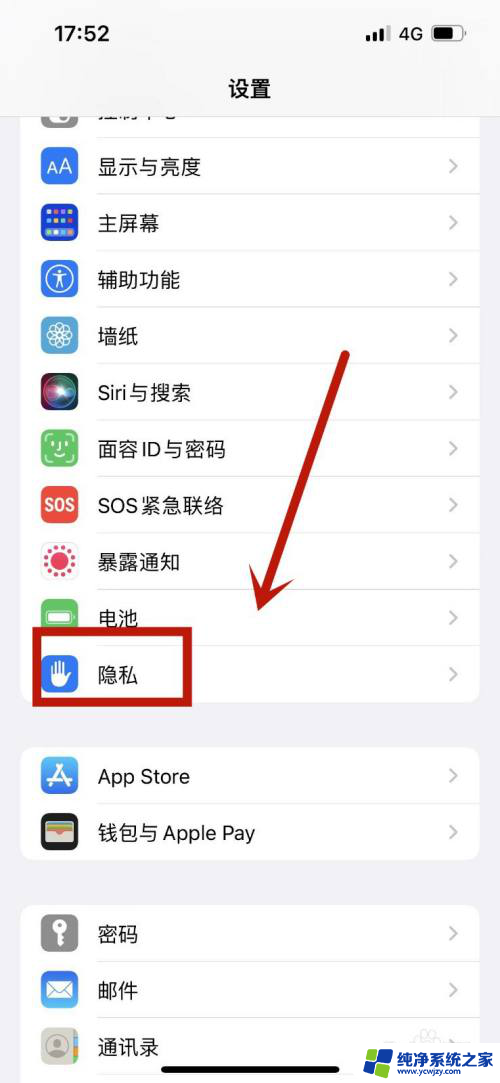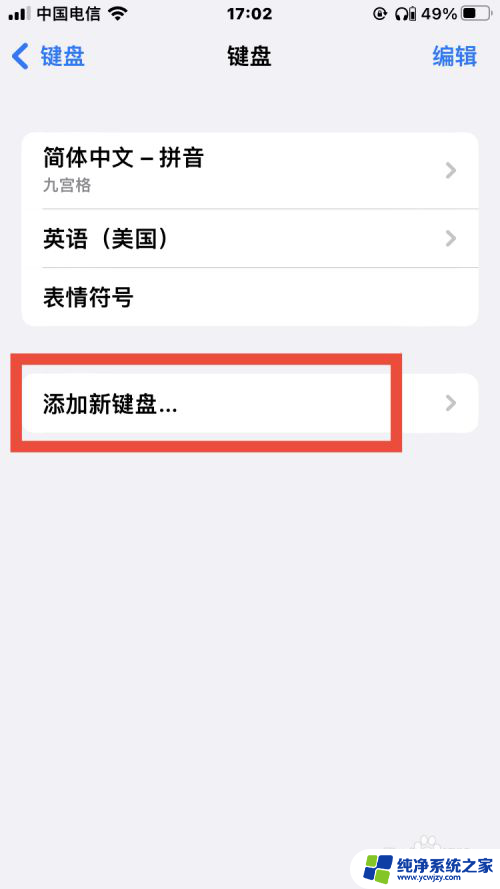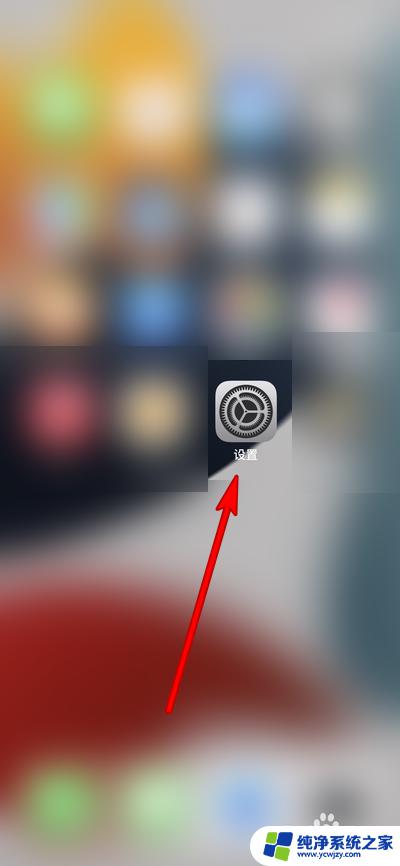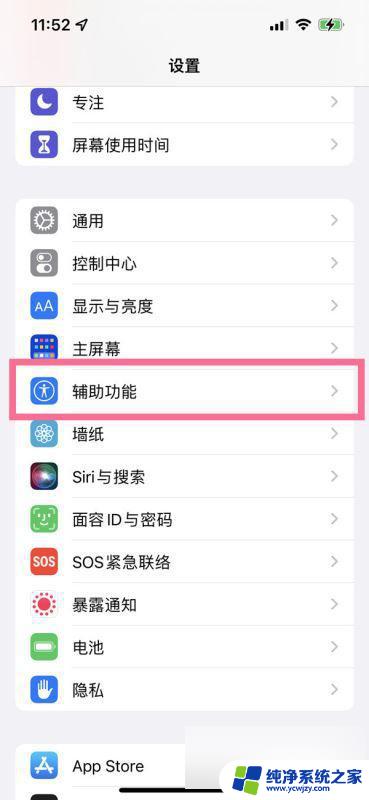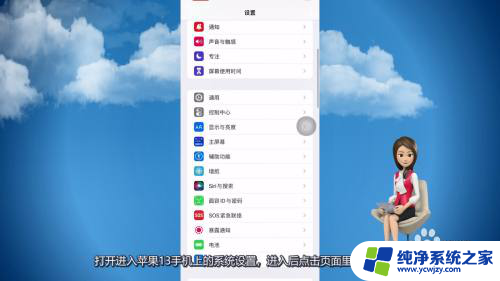苹果13拼音输入法在哪里设置 苹果13输入法设置教程
更新时间:2024-03-12 10:50:09作者:yang
想要在苹果13手机上设置拼音输入法,其实非常简单,只需要进入手机的设置界面,找到通用选项,然后点击键盘选项,就可以在其中找到拼音输入法的设置选项。在这里用户可以根据自己的喜好调整输入法的各项设置,包括输入法样式、语言偏好和自定义快捷键等。通过简单的几步操作,就可以轻松地将手机的输入法设置为符合个人习惯的样式,提升输入效率和使用体验。
具体方法:
1.点击键盘选项
选择上方键盘的选项。
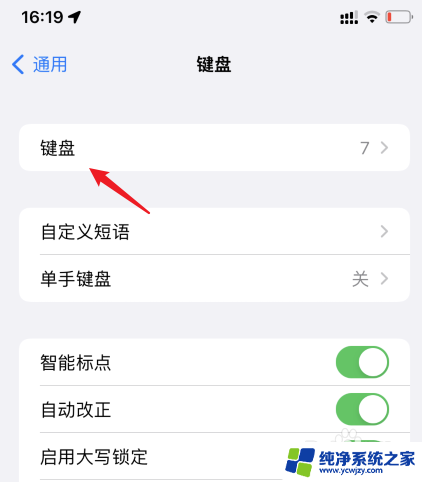
2.点击添加新键盘
选择下方的添加新键盘选项。
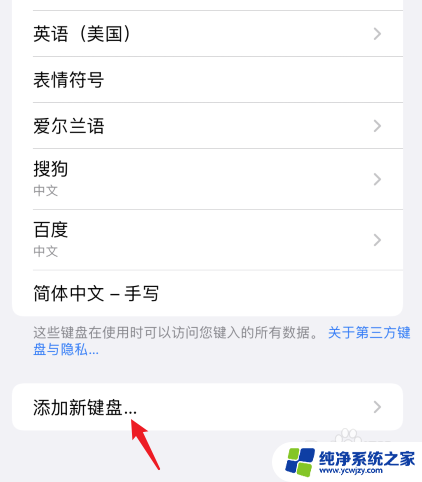
3.点击简体中文
选择上方的简体中文选项。
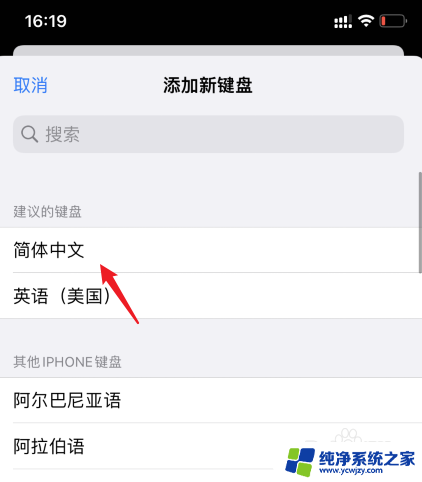
4.选择输入法
勾选需要设置的输入法点击完成即可。
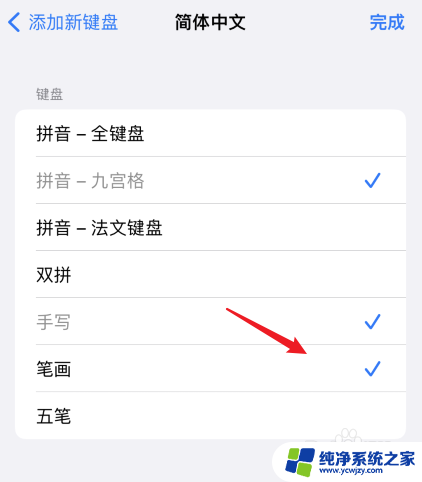
以上就是苹果13拼音输入法在哪里设置的全部内容,还有不清楚的用户就可以参考一下小编的步骤进行操作,希望能够对大家有所帮助。